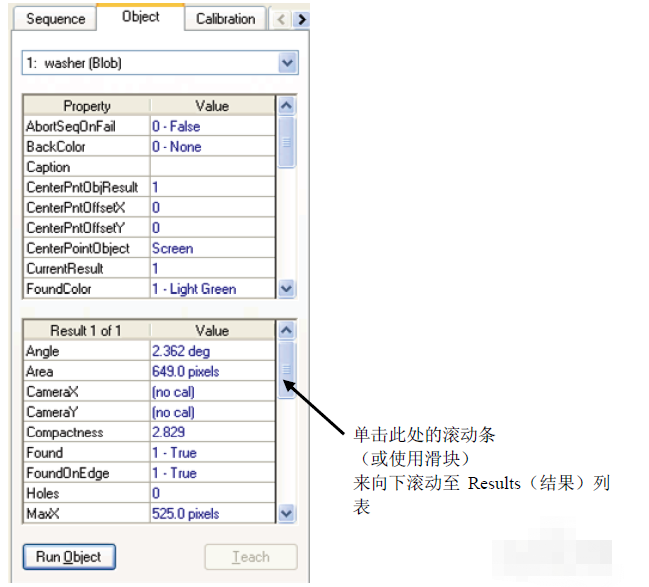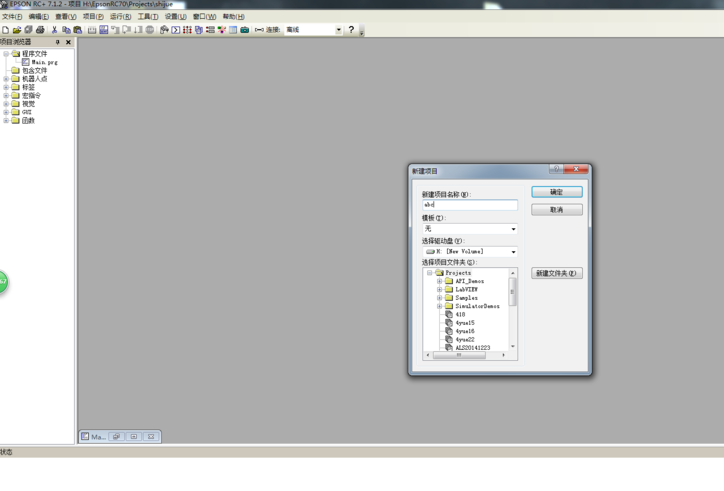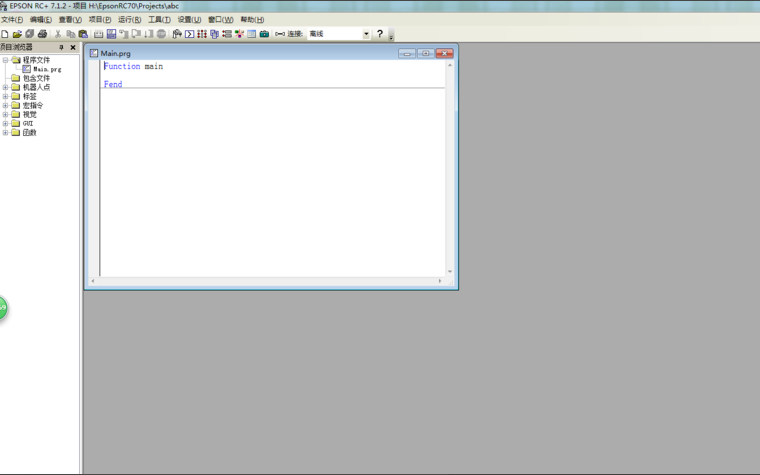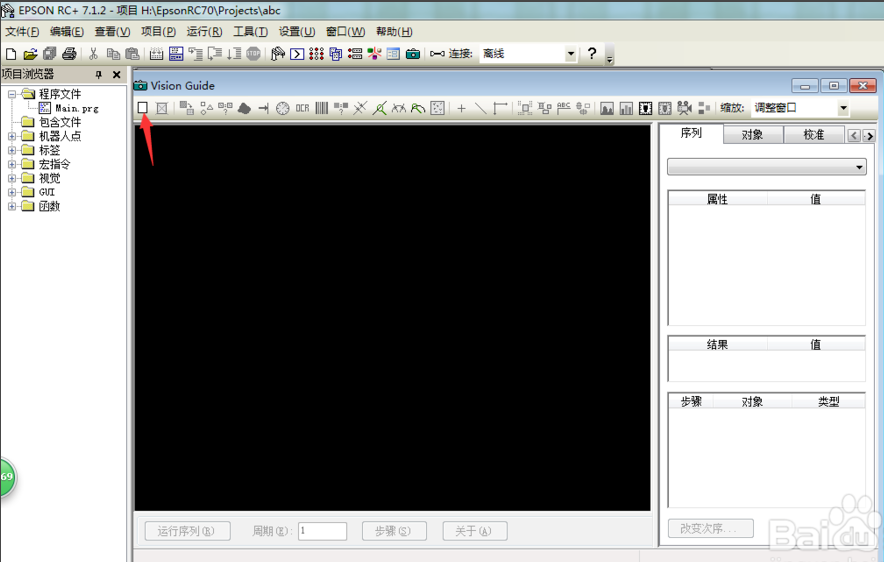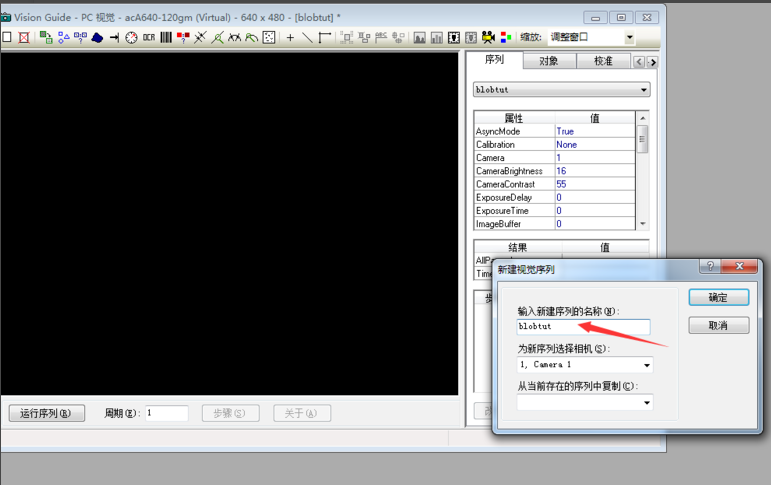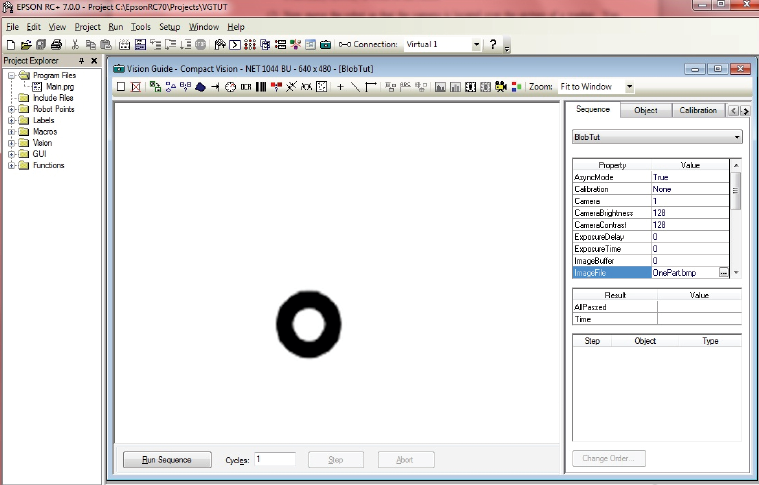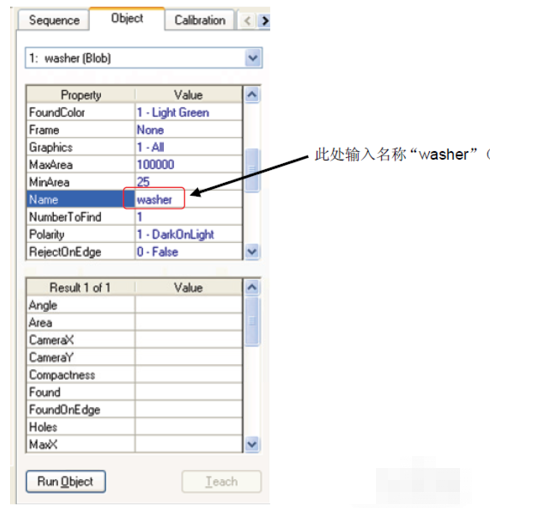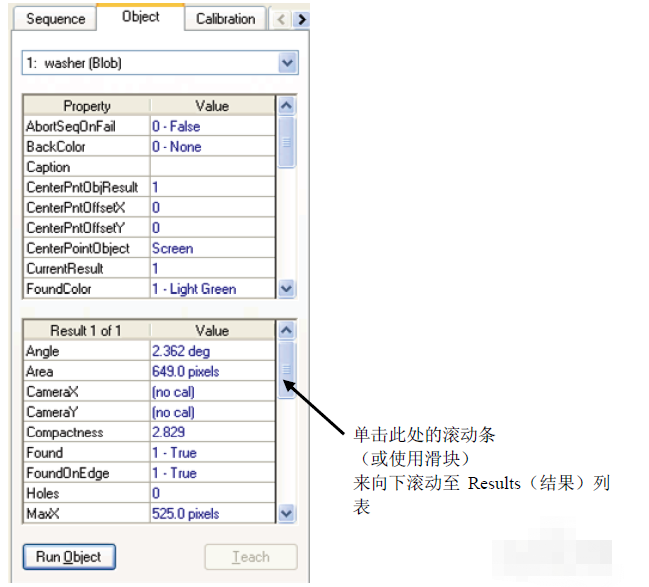爱普生机器人添加视觉向导
必须将爱普生RC+7.0安装在您的电脑上(可以在爱普生官网下载)
必须为视觉引导7.0安装一台相机并保证相机正常工作
将相机连接到机器人的第二个臂杆的端部
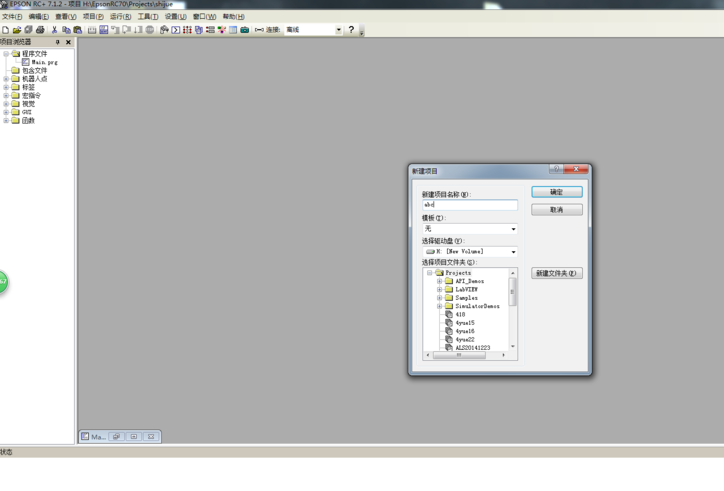
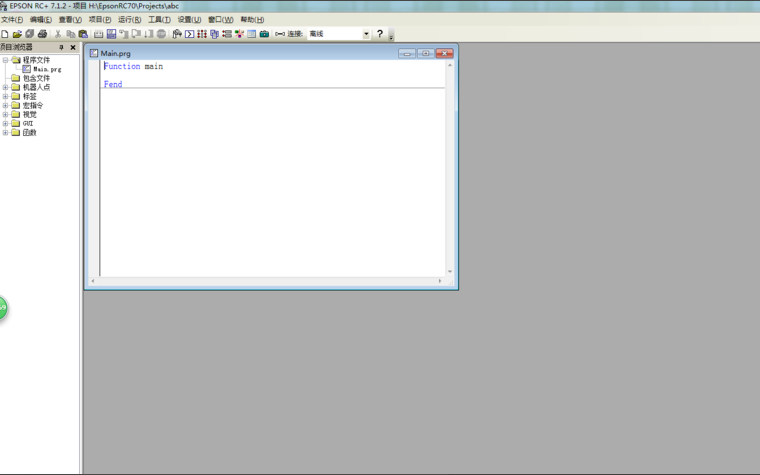
双击Windows桌面上的爱普生RC+7.0图标来启动爱普生RC+7.0。单击爱普生RC+7.0菜单栏上的Project(项目)菜单。单击Project(项目)菜单的New Project(新项目)菜单条目。将出现New Project(新项目)对话框。键入新项目的名称。我们推荐您使用自己的名字
爱普生机器人添加视觉向导
爱普生机器人添加视觉向导
点击设置,然后系统配置,然后点击视觉,点击相机,然后增加相机,搜索相机(这样就可以找到你安装的相加了)
新建一个视觉序列:
(1)找到视觉工具栏按钮。单击视觉工具栏按钮以打开视觉引导窗口。
(2)我们在使用视觉引导7.0窗口之前,必须首先创建一个视觉序列。通过单击New Sequence(新建序列)工具栏按钮来完成新视觉序列的创建。请记住,该工具栏按钮位于视觉引导窗口工具栏上,而不是在爱普生RC+7.0主工具栏上。此时将出现新建序列的对话框。
(3) 输入新视觉序列的名称"blobtut"(可以任意命名)并单击OK(确定)键。之后我们在爱普生RC+7.0的代码中将使用名称"blobtut"
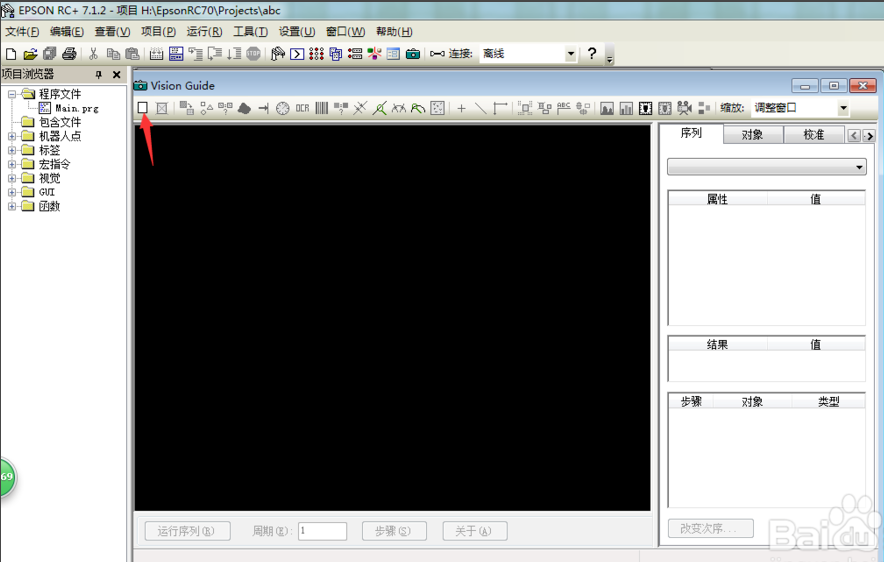
hyhyhyh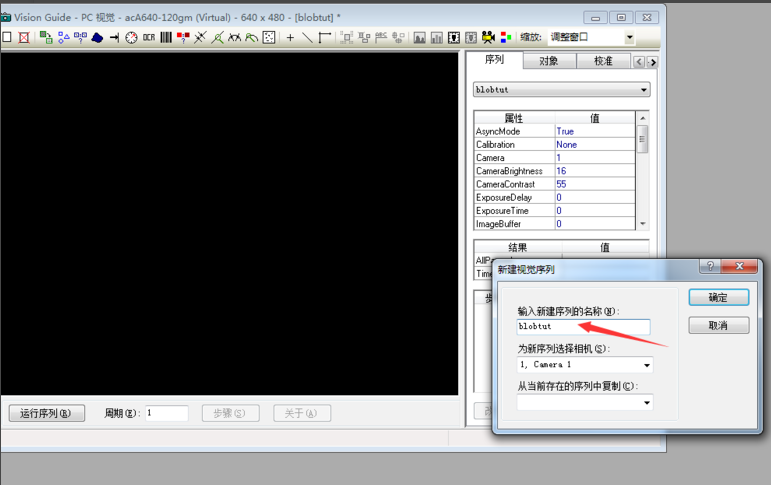
本教程的目标视场应为40mm×30mm左右。我们发现,就该视场而言,16mm镜头和1mm伸缩管在167mm至240mm的距离范围能很好地开展工作。这表示您在实践本教程时,也可使用16mm镜头和1mm伸缩
(1)选择中心印有单独垫圈图样的靶纸并将它放在工作表面的适当位置,以便机器人能够很轻易地将相机放在上面。最好的位置通常为机器人的正前方。
(2)移动机器人,以便相机位于垫圈图片的上方。您应能手动移动机器人,而无需打开伺服电源。
(3)通过调整相机镜头焦距来使目标特征准确对焦。
(4)相机应位于画在靶纸上的目标特征的正上方。您应该能在视觉引导窗口的图像显示区域清楚地看到目标特征。现在视觉引导窗口应如下图所示。注意,目标特征(垫圈)显示在视觉引导窗口的图像显示区域的中心处。
创建一个新的Blob对象(二进制对象)。用鼠标左键点击视觉引导7.0工具栏上New Blob(新二进制对象)工具栏按钮,然后单击鼠标左键。此举将完成新Blob对象(二进制对象)在图像显示区域中的定位。(可以手动拖动调整Blod对象的大小)
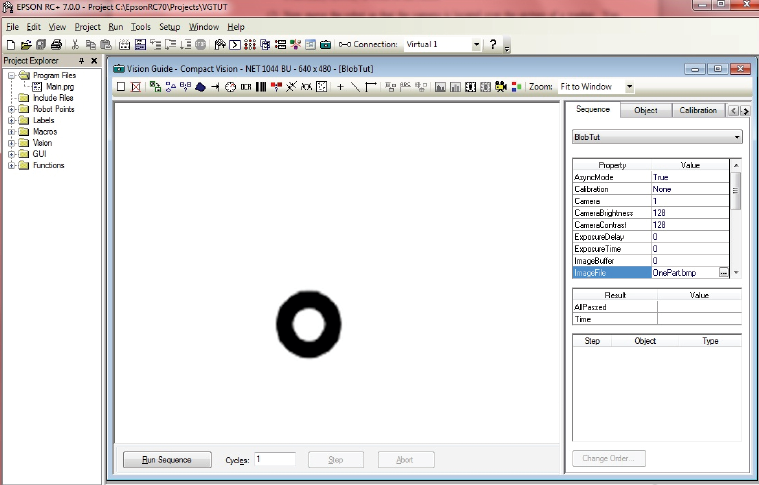
爱普生机器人添加视觉向导
找到Name(名称)属性。双击Name(名称)属性的Value(值)并修改
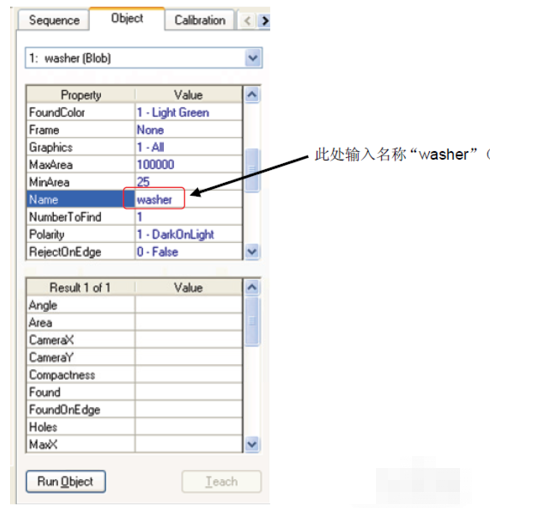
爱普生机器人添加视觉向导
由于我们刚刚创建了一个新的二进制对象,Polarity(极性)的默认值为DarkOnLight(浅色背景深色对象),表示在浅色背景上找到了一个深色二进制对象。我们也可以将该属性更改为LightOnDark(深色背景浅色对象)。然后您可以检验该对象的返回结果。结果显示在Results(结果)列表中,正好处于Object(对象)选项卡上的属性列表之下。
爱普生机器人添加视觉向导